
Додавання, змінення або видалення нагадувань на Mac
Додавайте нагадування для списків поточних справ, проектів, покупок тощо, інформацію про які потрібно відстежувати. Використовуйте підзавдання для подальшого впорядкування списків. Наприклад, впорядкуйте список покупок за рядами супермаркету. Ваші нові нагадування і зміни відображаються на всіх пристроях, де настроєно ті самі облікові записи.
Примітка. Усі функції Нагадувань, описані в цьому посібнику, доступні з оновленими нагадуваннями iCloud. Деякі функції недоступні для облікових записів інших провайдерів.
Відкрити програму «Нагадування»
Додавання нагадування
Коли ви додаєте до списку нагадування, стають доступними для швидкого введення поля дати, місця і прапорець.
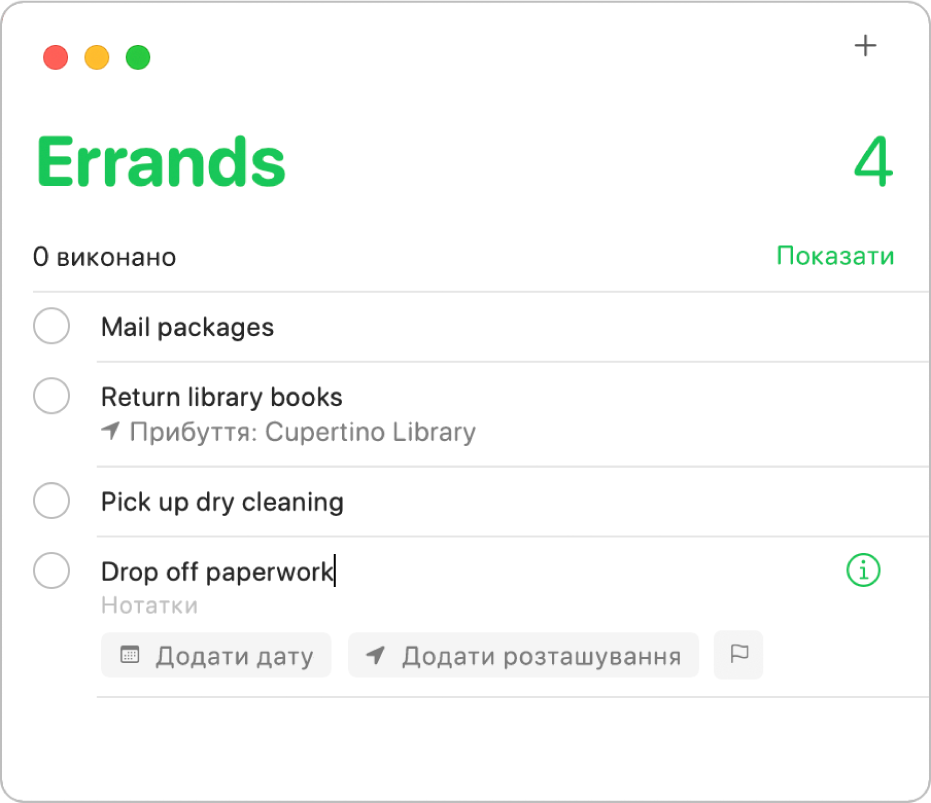
У програмі «Нагадування»
 на Mac виберіть список нагадувань на боковій панелі.
на Mac виберіть список нагадувань на боковій панелі.Клацніть кнопку «Додати»
 біля верхнього правого кутка (або скористайтеся Touch Bar).
біля верхнього правого кутка (або скористайтеся Touch Bar).Введіть заголовок для нагадування.
Виконайте будь-яку з наведених нижче дій.
Додавання нотаток. Введіть нотатку під текстом нагадування. Натисніть Alt-Return, щоб вставити розрив рядка в нотатці.
Нагадування за датою й часом. Клацніть «Додати дату», виберіть запропоновану дату або клацніть «Власна», щоб скористатися для вибору дати календарем. Ввівши дату, можна клацнути «Додати час» і вибрати час. Якщо час не вибрано, нагадування буде для цілого дня.
Нагадування про те, коли ви прибудете кудись або залишите місце. Клацніть «Додати розташування», а тоді виберіть запропоноване місце або почніть вводити своє і виберіть з-поміж запропонованих.
Додавання прапорця до нагадування. Натисніть кнопку «Прапорець».
Щоб швидко додати кілька нагадувань до того ж списку, натискайте Return після введення кожного нагадування.
Запитайте Siri. Скажіть щось на зразок:
«Remember to get light bulbs»
«Add bananas to my groceries list»
Додавання нагадування за допомогою звичайних команд
Створюйте нагадування швидше, використовуючи звичайні команди.
У програмі «Нагадування»
 на Mac виберіть список нагадувань на боковій панелі.
на Mac виберіть список нагадувань на боковій панелі.Клацніть кнопку «Додати»
 біля верхнього правого кутка (або скористайтеся Touch Bar).
біля верхнього правого кутка (або скористайтеся Touch Bar).Введіть нагадування, включно х датою або часом для нагадування.
Наприклад, нагадування може бути таким: «Завезти Марію на хор щосереди о 5й вечора», «Взяти напрокат фільм у п’ятницю о 16.00» або «Сплатити комунальні в суботу».
Клацніть можливу дату.
Змінення або додавання деталей нагадування за допомогою інспектора
Після створення нагадування можна змінити деталі або додавати їх за допомогою інспектора. Окрім полів дати, часу й місця інспектор містить поля, за допомогою яких можна налаштувати повторювані нагадування, отримувати сповіщення під час обміну з особою повідомленнями, додавати до нагадування URL або зображення.
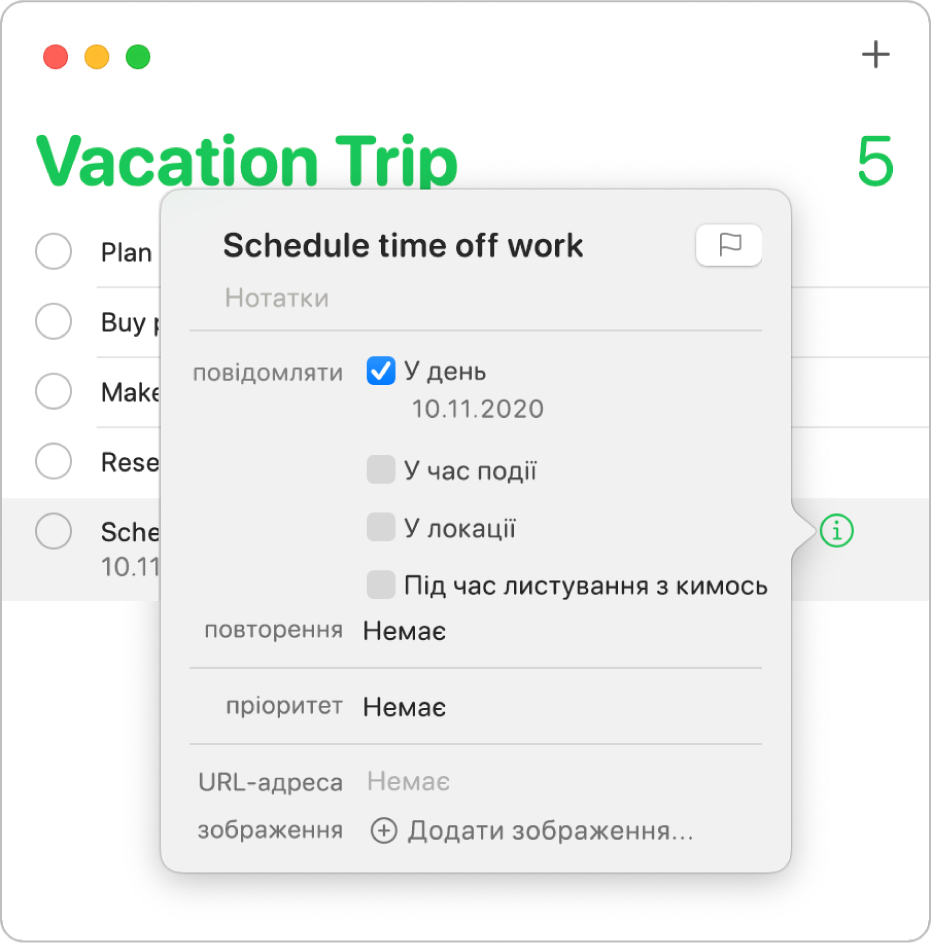
У програмі «Нагадування»
 на Mac наведіть вказівник на нагадування і клацніть кнопку «Досьє»
на Mac наведіть вказівник на нагадування і клацніть кнопку «Досьє»  .
.Також можна вибрати нагадування і скористатися панеллю Touch Bar.
Виконайте будь-яку з наведених нижче дій.
Змінення заголовку нагадування. Виберіть поточний текст, а тоді введіть новий текст.
Додавання нотаток. Введіть нотатку під текстом нагадування.
Додавання прапорця до нагадування. Натисніть кнопку «Прапорець».
Нагадування за датою й часом. Увімкніть опцію «У день», клацніть дату, використайте календар, щоб вибрати дату, або введіть дату в полях дня, місяця і року. Увівши дату, увімкніть опцію «У час» і введіть час в поля годин і хвилин, або не вмикайте цю опцію і призначте нагадування на весь день.
Щоб нагадування повторювалися за графіком, наведіть курсор на поточну опцію повторення, клацніть спливне меню і виберіть опцію. Щоб задати кінцеву дату в розкладі повторень, наведіть курсор на поточну дату завершення повторень, клацніть спливне меню, виберіть «точна дата», а тоді за допомогою календаря виберіть дату або введіть її в поля дня місяця і року.
Нагадування про те, коли ви прибудете кудись або залишите місце. Увімкніть опцію «У локації», клацніть поле «Введіть розташування» і виберіть з запропонованих місць або почніть вводити місце і виберіть запропоноване, а тоді виберіть «Прибуття» або «Відбуття».
Нагадування під час листування з кимось. Увімкніть опцію «Під час листування з кимось» клацніть «Додати контакт», а тоді виберіть особу.
Змінення пріоритету Наведіть курсор на поточний пріоритет, клацніть спливне меню і виберіть опцію. На позначення пріоритету використовуються знаки оклику: один для низького, два для середнього і три — для високого пріоритету.
Додавання URL-адреси. Клацніть поле «URL» і введіть веб-адресу.
Додавання зображень. Клацніть «Додати зображення», виберіть «Фотографії», виберіть одне або кілька зображень, а тоді перетягніть їх на нагадування. Якщо у вас під рукою є iPhone або iPad, можна зробити знімок, відсканувати документ або додати ескіз.
Порада. Найпростіший спосіб додати нагадування для місць, які ви часто відвідуєте (наприклад, робота чи дім), — додати ці адреси до своєї картки у програмі «Контакти». У такому випадку, коли ви будете встановлювати нагадування про місце, список пропонованих місць включатиме адреси з вашої картки.
Додавання підзавдань до нагадувань
Зробіть відступ для нагадування, щоб перетворити його на підзавдання для нагадування над ним.
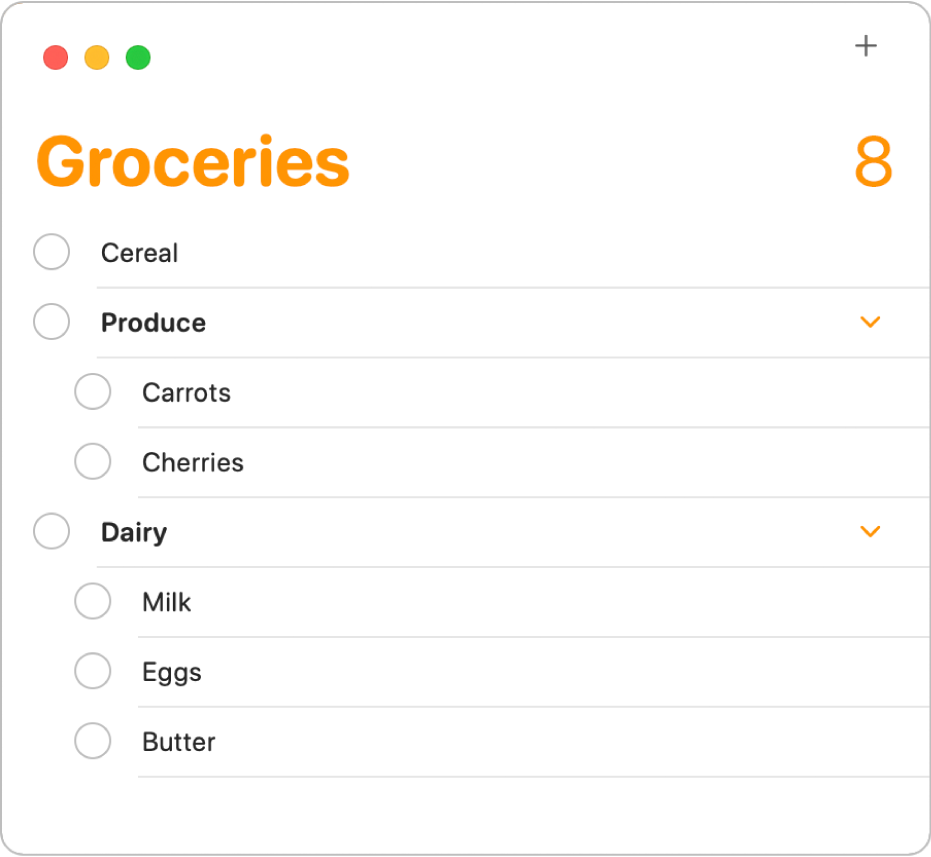
У програмі «Нагадування»
 на Mac виберіть одне або кілька нагадувань.
на Mac виберіть одне або кілька нагадувань.Виконайте одну з наведених нижче дій.
Перетягніть нагадування поверх іншого нагадування.
Натисніть Command+].
Виберіть Редагування > Задати відступ для нагадування.
Щоб перетворити підзавдання назад у звичайне нагадування, виберіть Редагування > Виступ (або натисніть Command+[).
Можна показувати або ховати підзавдання нагадувань, клацаючи кнопку справа від підзавдання. Якщо батьківське нагадування позначити виконаним, видалити або перемістити, його підзавдання також позначаються виконаними, видаляються або переміщуються.
Видалення нагадування
Якщо нагадування більше не потрібне, його можна видалити. Якщо нагадування, можливо, ще буде потрібно переглянути, позначте його як завершене натомість.
У програмі «Нагадування»
 на Mac, виберіть нагадування, які треба видалити.
на Mac, виберіть нагадування, які треба видалити.Натисніть Delete.